Настройка Demo - Android
Fedor PotapenkoСуществует два способа настройки Demo режима на устройстве Android (кроме Samsung).
- При помощи приложения Tap&Price - основной
- При помощи приложения Exposition - запасной
В обоих случаях, первым делом нам необходимо сделать:
- Включаем отладку по USB на устройстве Android.
Если не в курсе, как это делается - ознакамливаемся со статьей Начало работы с инструментом Android SDK Platform-Tools — ADB - Подключаем устройство к ПК, запускаем Package Assistant
- Разрешаем отладку по USB в запросе на устройстве
- Выбираем пункт Витрина (demo)

Рассмотрим первый вариант
1. Выбираем Tap&Price Low

2. Устанавливаем
3. Следуем инструкциям в приложении.
Стандартный пароль для дальнейшей настройки приложения - 9183
Далее, рекомендуется установить пароль на приложение "Настройки", дабы пользователь не мог установить экранный пароль и авторизоваться в свои учетные записи. Для этого, рекомендуется использовать приложение "App Locker" - доступно в Package Assistant.
На смартфонах Xiaomi, можно использовать нативное средство для установки такого пароля. Инструкция доступна по ссылке.
Рассмотрим второй вариант
Второй вариант используется только в случаях, когда есть проблемы с первым.
- Выбираем Exposition
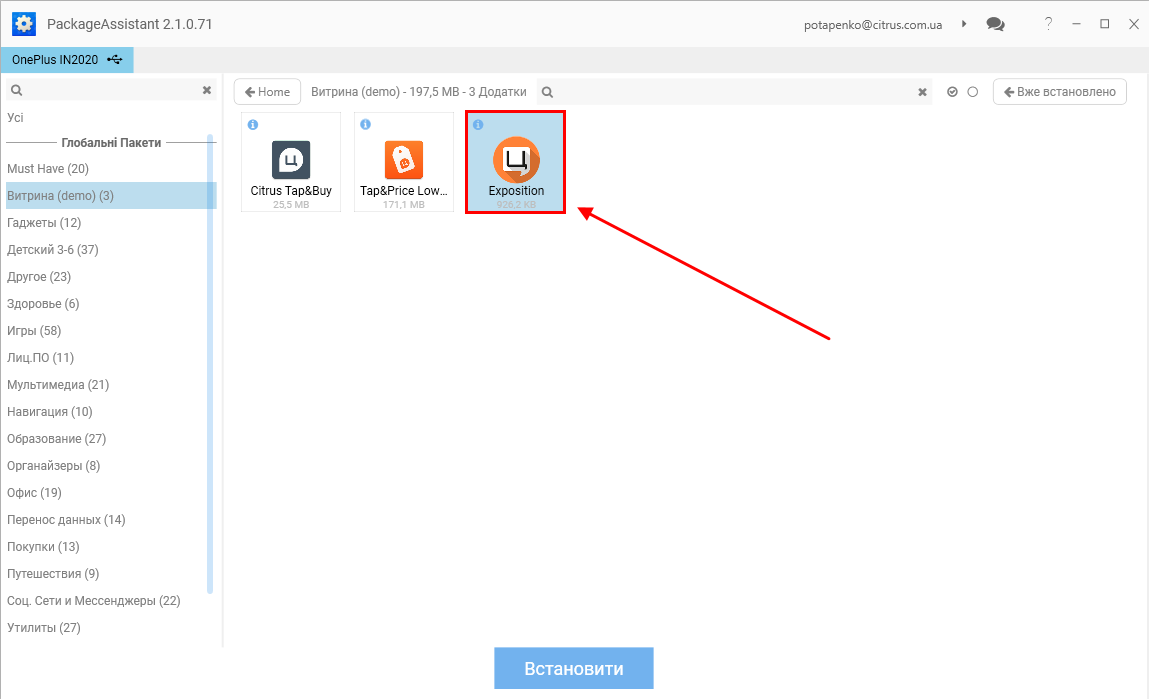
2. Устанавливаем
3. Загружаем ролики с диска Тех. Экспертов в корень папки телефона
4. В настройках приложения выбираем папку с видео и другие настройки
Далее, рекомендуется установить пароль на приложение "Настройки", дабы пользователь не мог установить экранный пароль и авторизоваться в свои учетные записи. Для этого, рекомендуется использовать приложение "App Locker" - доступно в Package Assistant.
На смартфонах Xiaomi, можно использовать нативное средство для установки такого пароля. Инструкция доступна по ссылке.